Come avviare Windows 10 in modalità provvisoria
Microsoft Windows 10 / / March 17, 2020
Ci sono momenti in cui dovrai risolvere il tuo PC. Che si tratti di stabilità o di problemi con il conducente, un buon punto di partenza è l'avvio in modalità provvisoria.
Ci sono momenti in cui dovrai risolvere il tuo PC. Che si tratti di un problema di stabilità con il sistema operativo o di un driver, un buon punto di partenza è l'avvio in modalità provvisoria. Nelle versioni precedenti di Windows è possibile semplicemente riavviare il computer mentre si preme il tasto F8 tasto ripetutamente.
Mentre funzionava ai tempi di XP, il sistema operativo si è evoluto e la modalità provvisoria è stata sepolta un po 'più in profondità, e ci sono un paio di modi per farlo.
Modalità provvisoria tramite Opzioni di avvio avanzate
Se riscontri problemi con l'avvio Windows 10 oppure continua a bloccarti, il modo più semplice per accedere alla Modalità provvisoria è utilizzare le Opzioni di avvio avanzate. E questo è dove il tuo Unità di ripristino USB Windows 10 torna utile. Ne hai creato uno giusto?
O puoi tieni premuto il tasto Maiusc e contemporaneamente fai clic su Riavvia.
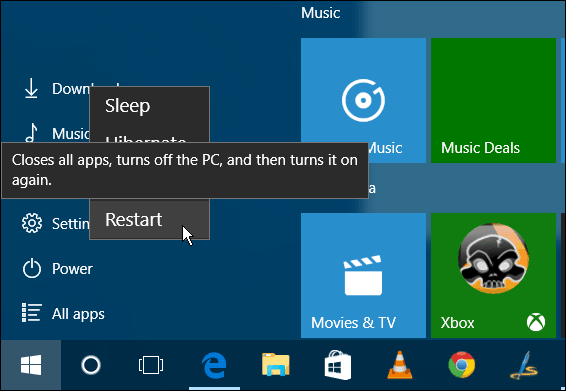
Ad ogni modo, quando il tuo PC ritorna vedrai il menu Opzioni avanzate. Vai a Risolvi i problemi> Opzioni avanzate e seleziona Impostazioni di avvio.
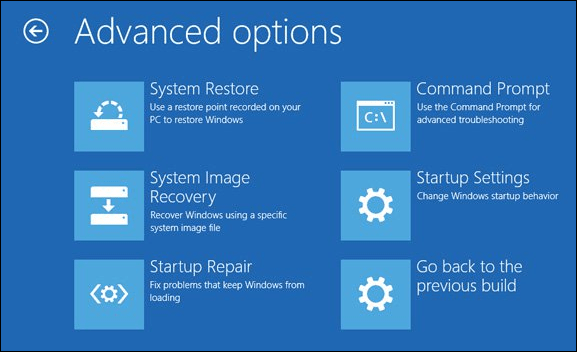
Nella schermata successiva selezionare il pulsante Riavvia.
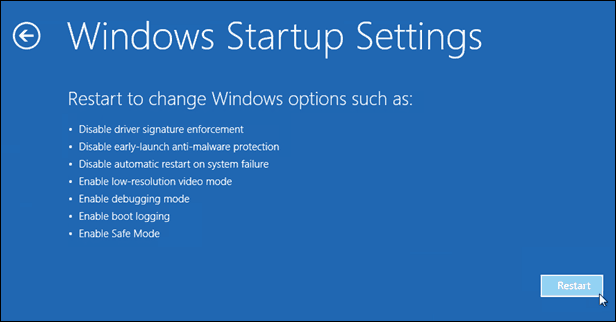
Al suo ritorno, vedrai la familiare schermata Opzioni di avvio avanzate e potrai scegliere la versione della Modalità provvisoria che desideri, ovvero con la rete o meno.
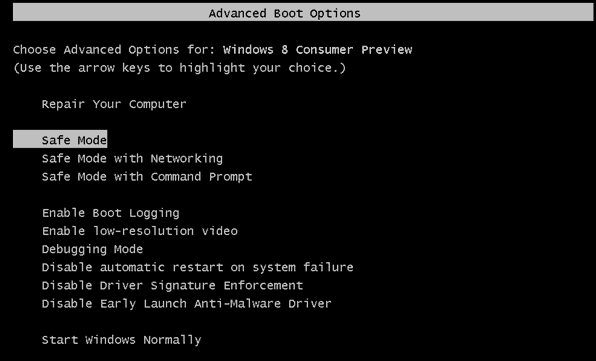
Avvia in modalità provvisoria con Windows 10
Se il problema che stai riscontrando ti consente ancora di accedere al sistema operativo, premi il tasto Tasto Windows + R per aprire la casella Esegui o nel campo Cerca genere: msconfig e premi Invio.
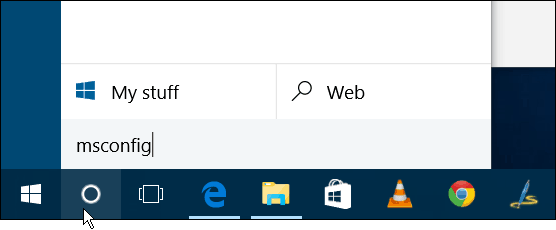
Successivamente nella finestra Configurazione del sistema selezionare la scheda Avvio.
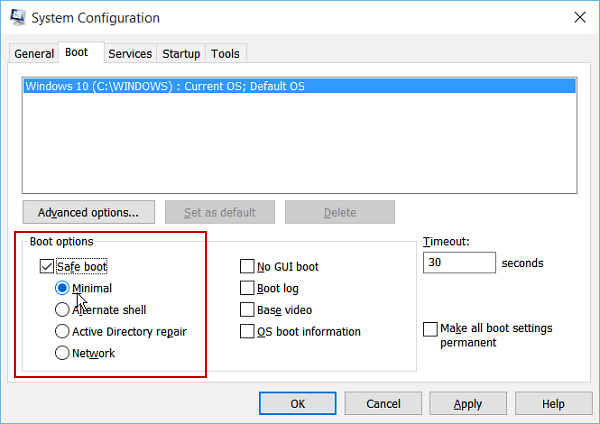
Quindi in Opzioni di avvio selezionare Avvio sicuro scatola e una delle quattro opzioni che sono spiegate di seguito:
- Minimo: Modalità provvisoria senza connessione di rete (in genere la migliore per gli utenti domestici)
- Shell alternativo: Modalità provvisoria con il prompt dei comandi (opzione avanzata per utenti avanzati)
- Riparazione di Active Directory: Questo serve per ripristinare un controller di dominio del server (gli utenti domestici non devono preoccuparsi di questo)
- Rete: Modalità provvisoria con una connessione di rete (consente di raggiungere Internet e altri dispositivi sulla rete)
Riavvia il computer e passa automaticamente in modalità provvisoria: non è necessario premere alcun tasto.
Quindi, mentre in modalità provvisoria è possibile utilizzare le utilità amministrative dal menu di accesso rapido nascosto per la risoluzione dei problemi.
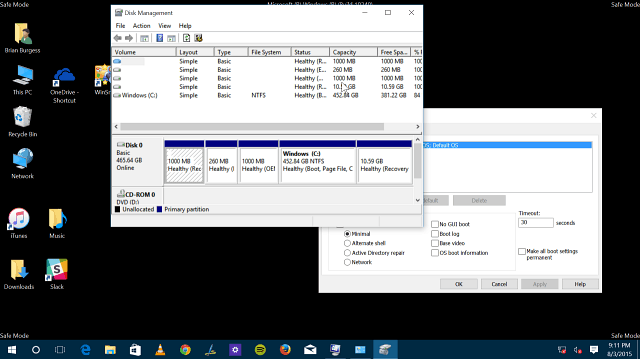
Assicurati che una volta terminata la modalità provvisoria, torna alla configurazione di sistema e deseleziona Avvio sicuro. Altrimenti eseguirai l'avvio in modalità provvisoria ogni volta che riavvii.
Nota che puoi usare queste opzioni per avviare Windows 8.1 in modalità provvisoria, pure.



